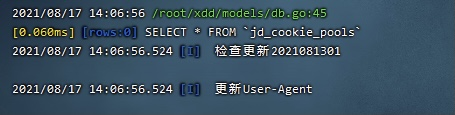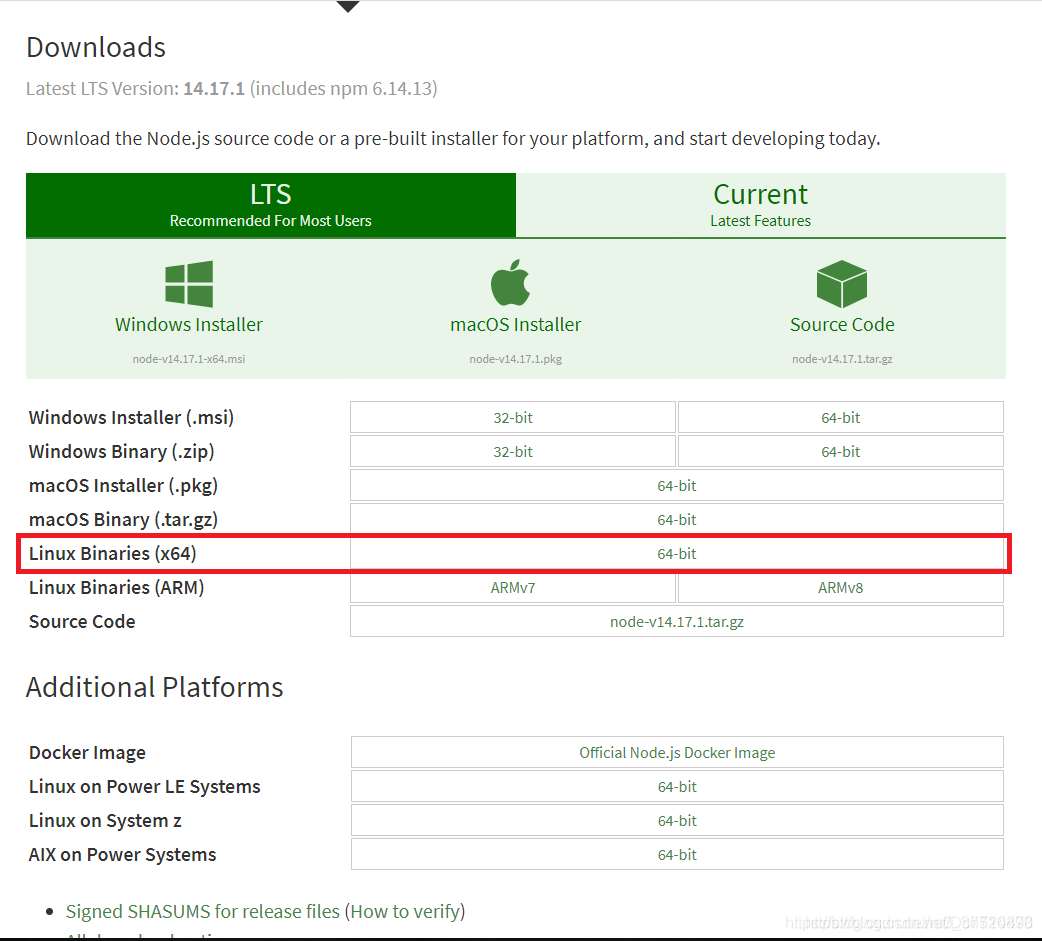教程参考于别人,我只是进行了相关修改和标出重点。
交流群:324090548
免费呆瓜群:976899470
1.下载go安装包 ,这里我们安装到usr/local目录
cd /usr/local && wget https://golang.google.cn/dl/go1.16.7.linux-amd64.tar.gz -O go1.16.7.linux-amd64.tar.gz
2.解压安装包
tar -xvzf go1.16.7.linux-amd64.tar.gz
3.设置环境变量(Finalshell的话,直接在文件内改)
vi /etc/profile
下面代码复制到最后新起一行。
export GO111MODULE=on
export GOPROXY=https://goproxy.cn
export GOROOT=/usr/local/go
export GOPATH=/usr/local/go/path
export PATH= P A T H : PATH: PATH:GOROOT/bin:$GOPATH/bin
执行
source /etc/profile ##在当前bash环境下读取并执行profile中的命令。
4.查看go安装是否完成
输入
go env
安装git
wget http://dl.fedoraproject.org/pub/epel/epel-release-latest-7.noarch.rpm
rpm -ivh epel-release-latest-7.noarch.rpm
yum install -y git
1.plus版直接用下面命令拉库
cd ~ && git clone https://ghproxy.com/https://github.com/764763903a/xdd-plus.git
2.编译xdd
cd xdd-plus && go build
3.赋予权限并运行
chmod 777 xdd
./xdd
4.更改配置文件(这个超级重要!!! 不出现机器人扫码的原因可能就是因为这个!!! 建议先把下面代码直接把原先的内容全部替换掉,全部都正常了,然后在改)
plus版打开/root/xdd-plus/conf/config.yaml
这个很重要请认真配置
mode: parallel
containers:
- address: http:// #青龙面板的登陆地址
username: admin123 #青龙面板登录账号
password: admin #青龙面板登录密码
cid: admin
secret: admin
weigth:
mode: parallel
limit: 9999
#- path: /Users/cdle/Desktop/jd_study/xdd-plus/config.sh #本地配置文件路径 v1v2v3v4v5和不知名容器的配置
- path: /Users/cdle/Desktop/jd_study/jdc/list.sh
theme: /root/xdd-plus/theme/admin.html #plus用admin.html自定义主题,支持本地、网络路径
static: ./static #静态文件 便于自定义二维码页面时,引入css、js等文件
master: jd_xxxx #这里是xdd—plus后台登录的用户名
#数据库 支持sqlite3、mysql和postgres
#sqlite3 填路径,默认 ./.xdd
#mysql填 user:pass@tcp(127.0.0.1:3306)
database: /root/xdd-plus/.xdd.db
qywx_key: #企业微信推送key
daily_push: #定时任务
resident: jd_xxxxx #均衡模式下所有容器共同的账号pin,有多个用’&'拼接。不建议填写,后续实现指定账号助力功能。
#自定义ua
user_agent:
telegram_bot_token:
telegram_user_id:
qquid: 1415849577 #接收通知的qq号,管理员QQ号码 (这里是我的QQ,自行更改)
qqgid: #监听的群
default_priority: #新用户默认优先级
no_ghproxy: false #更新资源是否不使用代理 默认false
qbot_public_mode: true #qq机器人群聊模式,默认私聊模式
#新增AtTime参数 不配置导致失败得别怪我
AtTime: #填写1-12之间的数,填错自负默认为10,10点容易出现高峰超时。
username: admin #xdd后台用户名
password: 123456 #xdd后台密码
daily_asset_push_cron:
repos:
- git: https://github.com/shufflewzc/faker2.git
5.再次运行 然后绑定QQ机器人🤖
cd xdd-plus && ./xdd
6.挂机静默运行
nohup ./xdd 1>/dev/null 2>&1 & #AMD64
相关问题解决:
1.plus后台地址为:ip:8080(此处端口默认为8080,可自改)
2.后台点击登录没反应的话,多点几次
3.没有机器人扫码登录的话,建议把上面的配置文件(超级重要的那个)的内容全部复制替换,后续自行更改即可